 |
 |
対処方法 |
| |
最近のパソコンは、デジタルカメラなどで撮影したお正月や新年のイベントの画像データを取り込めます。
Excel 2007やWord 2007では、この撮影した画像データを任意の形にできます。
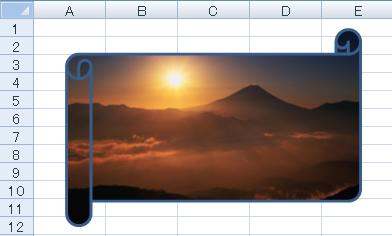

- ここでは例として、Excel 2007で案内しています。
Word 2007でも一部操作は異なりますが、ほぼ同様の操作が可能です。
- 対象機種の確認はここをクリックしてください。
画像データを任意の形にするには、以下の操作手順を行ってください。
【操作手順】
- Excel 2007を起動し、「リボン」から「挿入」タブ→「図」グループの「図形」をクリックします。
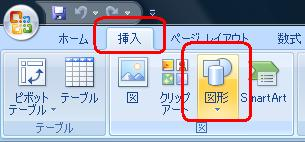
- 表示された項目から任意の図形をクリックします。
ここでは例として、「横巻き」をクリックします。
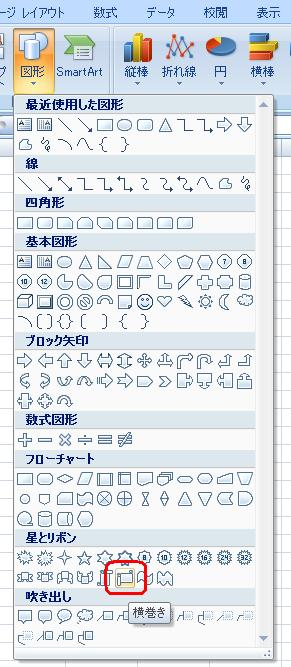
- マウスポインタの形が + になるので、シート上で表示したいところをドラッグ&ドロップします。
- シート上に図形に表示されるので、その状態で「リボン」から「図形のスタイル」の
 をクリックします。 をクリックします。
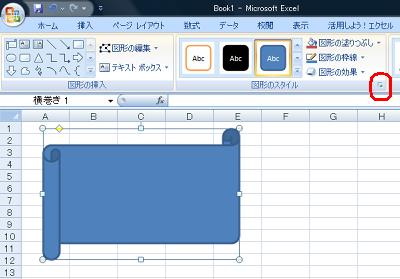
《拡大図》

- 「図形の書式設定」画面から、「塗りつぶし」の「塗りつぶし(図またはテクスチャ)」をクリックします。
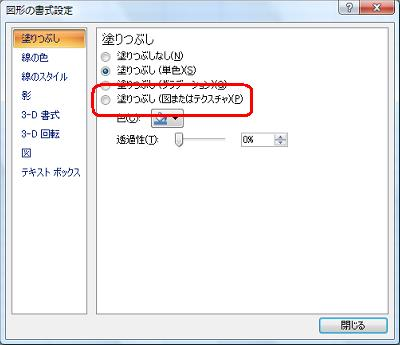
- 「図の挿入」の「ファイル」ボタンをクリックします。

- デジタルカメラなどで取り込んだ画像データの中から表示したい画像データを指定し、「挿入」ボタンをクリックします。
ここでは例として、画像データ「初日の出と富士山」を指定します。

- 「図の書式設定」画面で「閉じる」ボタンをクリックします。

以上で操作完了です。
画像データが任意の形にできたことを確認してください。
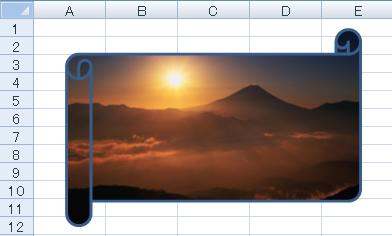
|
 |
関連情報 |
|
|




